Windows 11で管理ツールを表示する手順はこちらの記事を参照してください。
Windowsで管理ツールを表示する手順を紹介します。
コントロールパネルを表示します。
コントロールパネルの[システムとセキュリティ]をクリックします。
システムとセキュリティの設定画面が表示されます。
画面下部の[管理ツール]の項目をクリックします。
別ウィンドウが開き[管理ツール]のショートカットが表示されます。
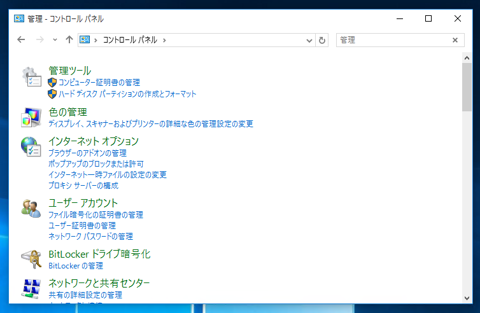
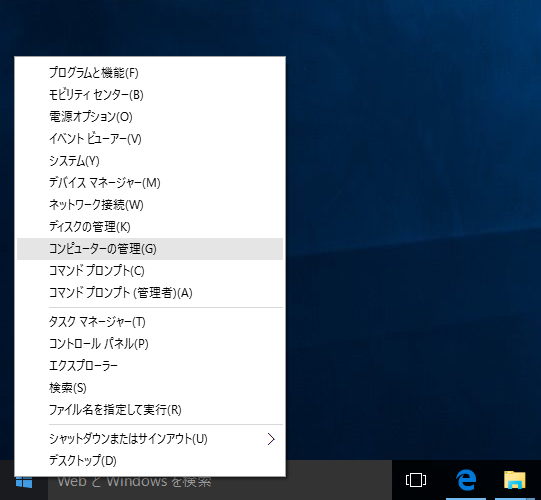

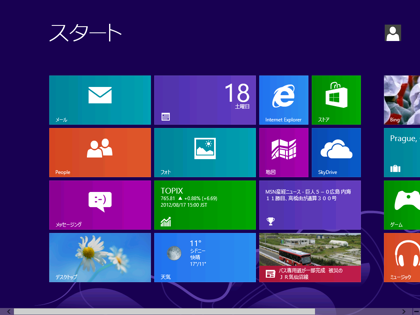
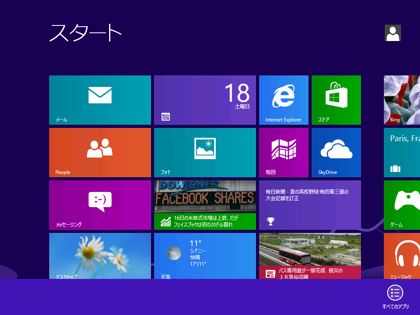
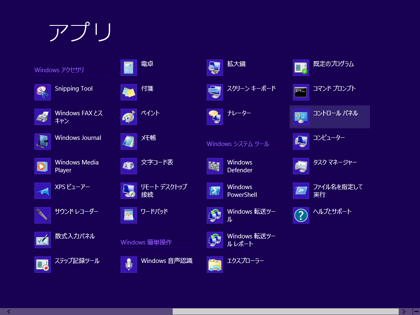
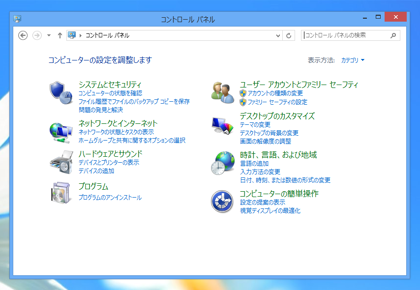
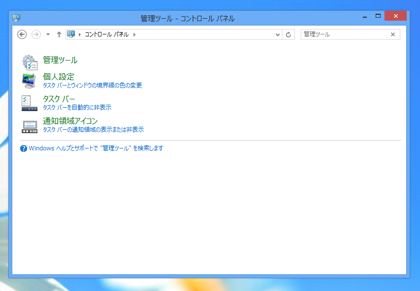
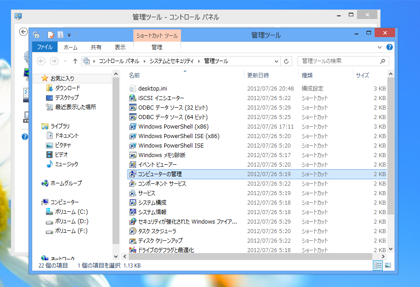
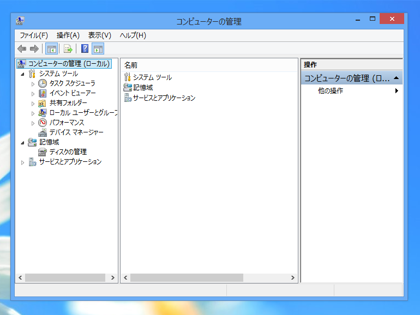
コンピュータの管理を開く場合は画面左下で右クリックし、
表示されるポップアップメニューから[コンピューターの管理]を選択すると簡単にコンピューターの管理にアクセスできます。

